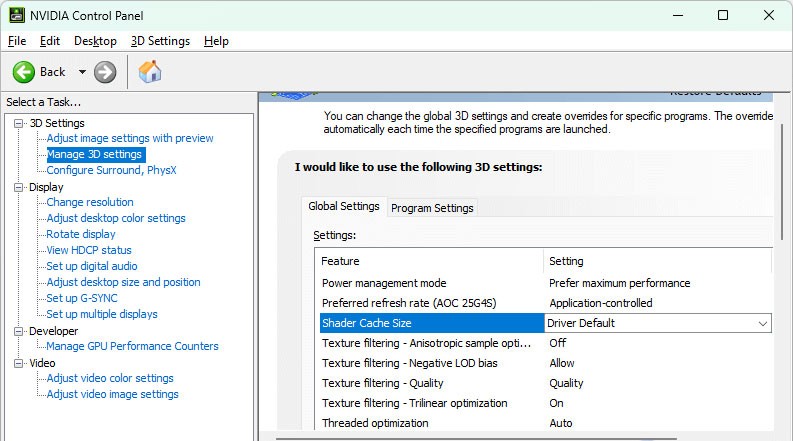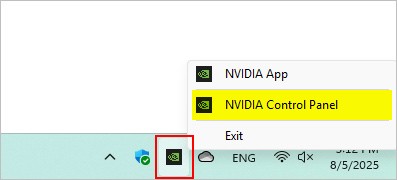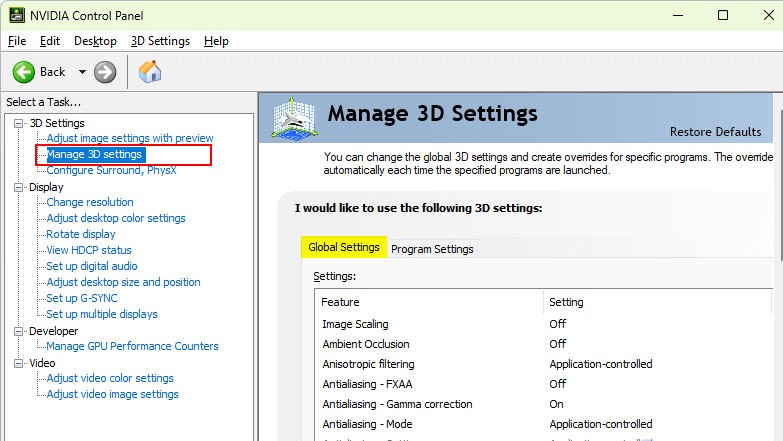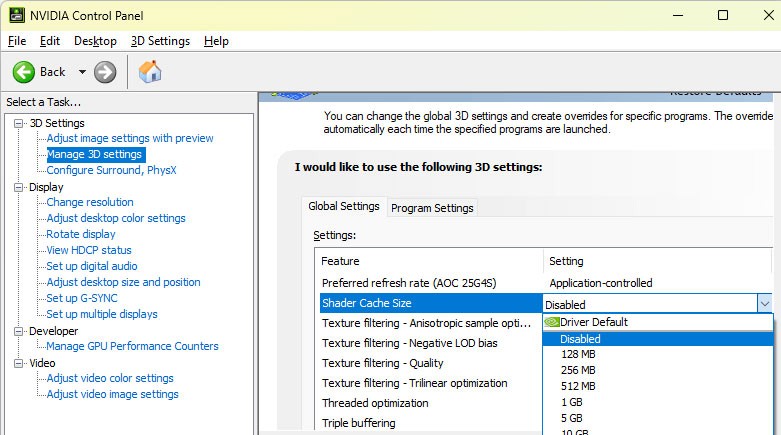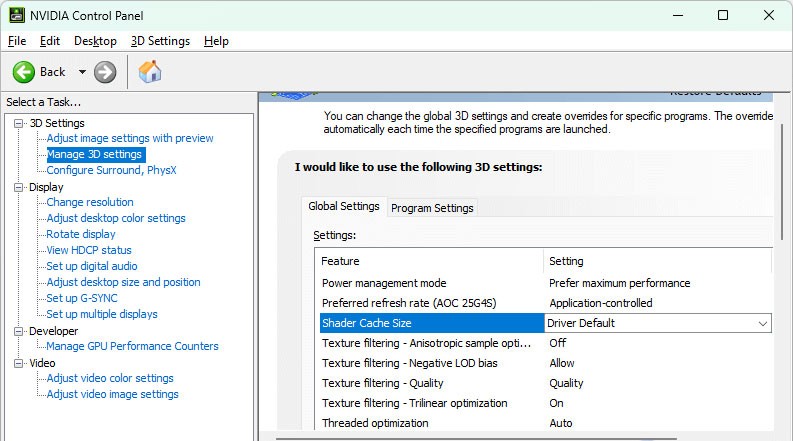Az NVIDIA Shader gyorsítótár tárolja a játék indításakor renderelt grafikákat, így nem kell minden alkalommal újra renderelni őket a játék indításakor, ami javítja a játékok és alkalmazások teljesítményét. Előfordulhat azonban, hogy a Shader gyorsítótár megsérül, ami grafikai hibákhoz vagy lassabb teljesítményhez vezethet. Az NVIDIA Shader gyorsítótár törlése alaphelyzetbe állítja azt, és arra kényszeríti a rendszert, hogy új adatokkal építse újra. Így törölheti az NVIDIA Shader gyorsítótárat.
Az NVIDIA Shader gyorsítótárának törlése Windows rendszeren
1. lépés:
Kattintson jobb gombbal az Nvidia ikonra a tálcán, és válassza az NVIDIA Vezérlőpult lehetőséget .
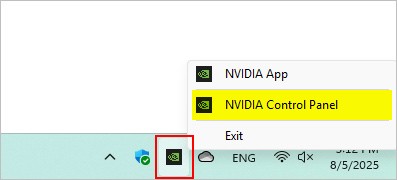
2. lépés:
Váltson az új felületre, kattintson a felület bal oldalán található 3D beállítások kezelése elemre , majd a Globális beállítások elemre .
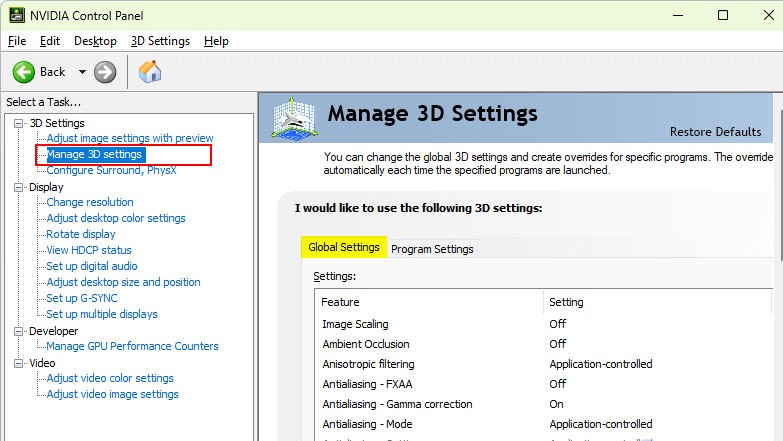
3. lépés:
Most görgess le a listán, kattints a Shader Cache menüre , majd válaszd a Letiltva lehetőséget . A Shader Cache ideiglenesen le lesz tiltva.
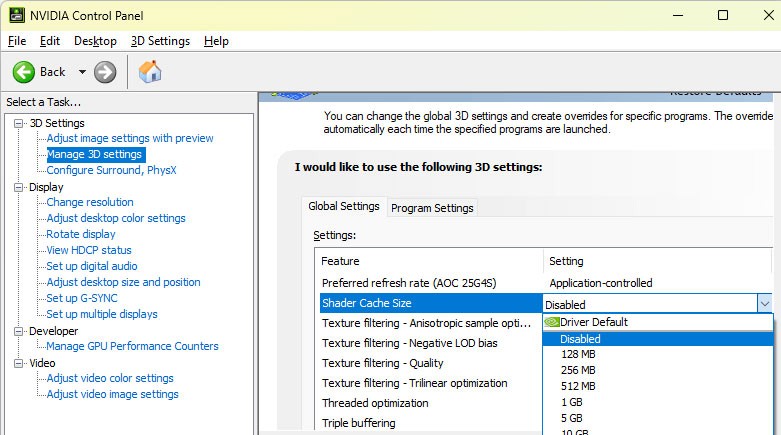
4. lépés:
Ezután nyissa meg a Fájlkezelőt a számítógépén, és az alábbi elérési út szerint keresse meg a mappákat.
- C:\Users\[Felhasználóneved]\AppData\Local\NVIDIA\DXCache
- C:\Users\[Felhasználóneved]\AppData\Local\NVIDIA\GLCache
- C:\Felhasználók\[Felhasználóneved]\AppData\Local\NVIDIA Corporation\NV_Cache
Töröld az összes fájlt a mappákban a meglévő shader gyorsítótár fájlok eltávolításához.
5. lépés:
Menjen vissza az NVIDIA Vezérlőpultba, keresse meg a Shader Cache elemet, és kattintson az Illesztőprogram alapértelmezett elemére a Shader Cache újraindításához a számítógépén.